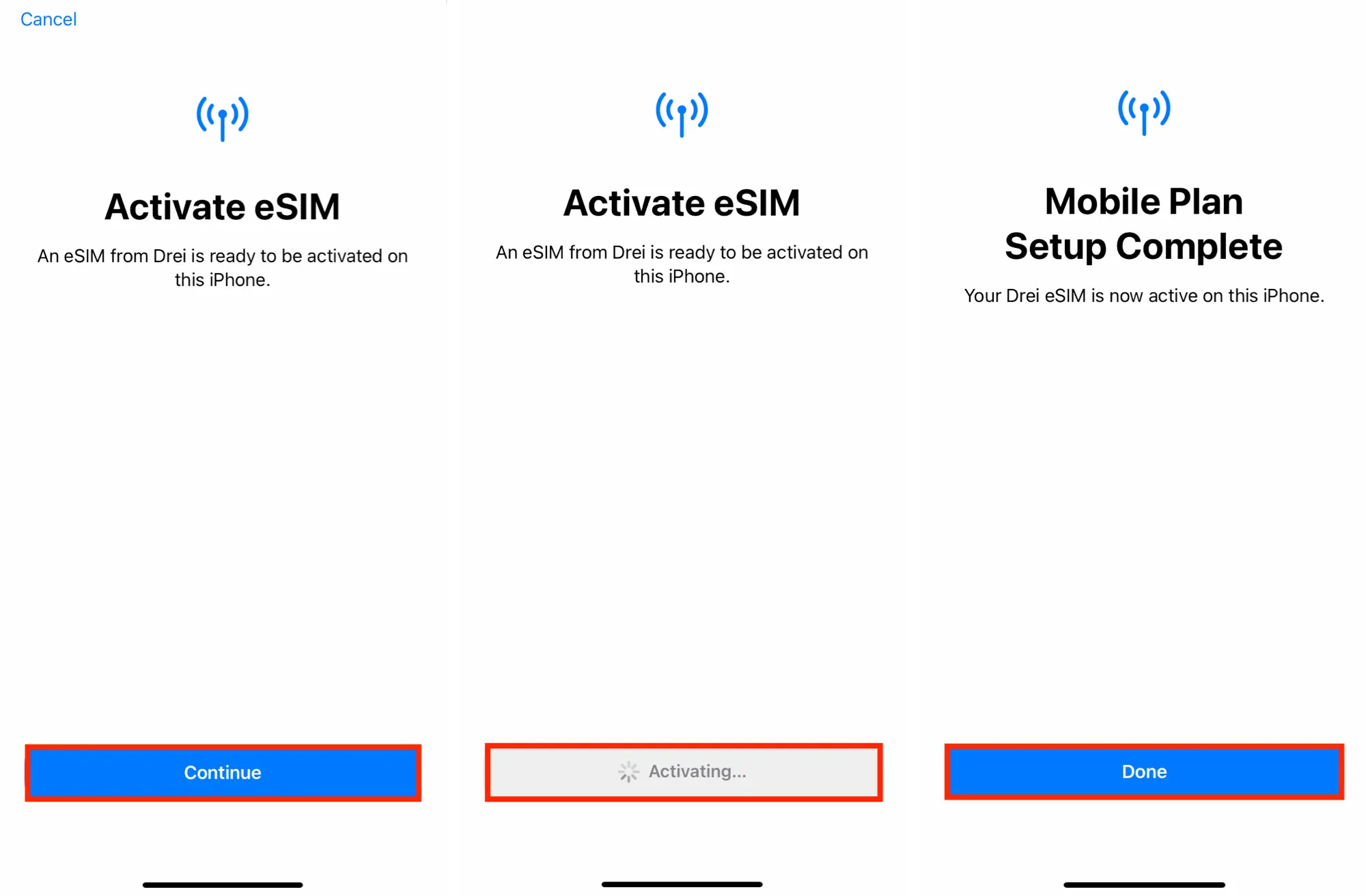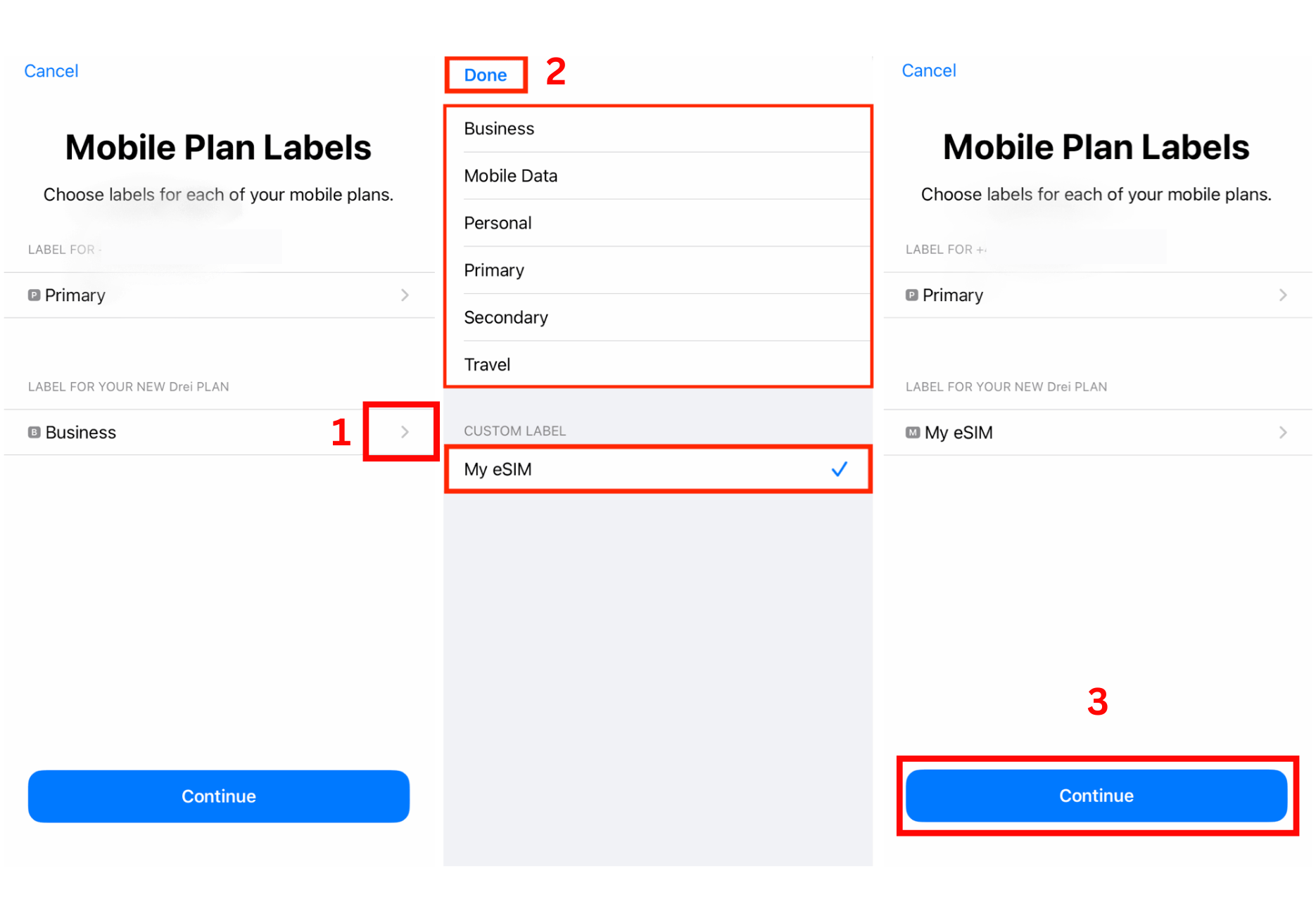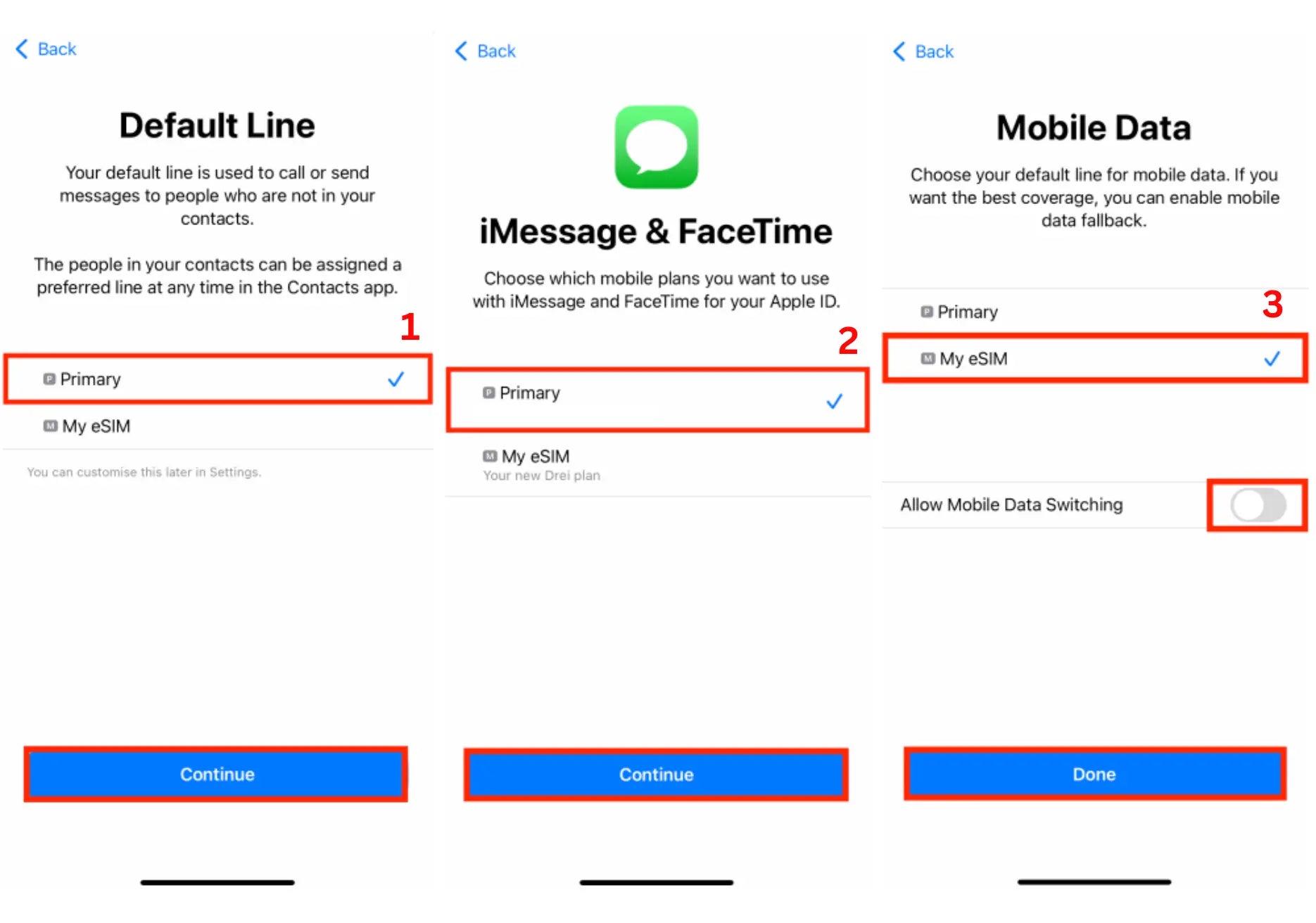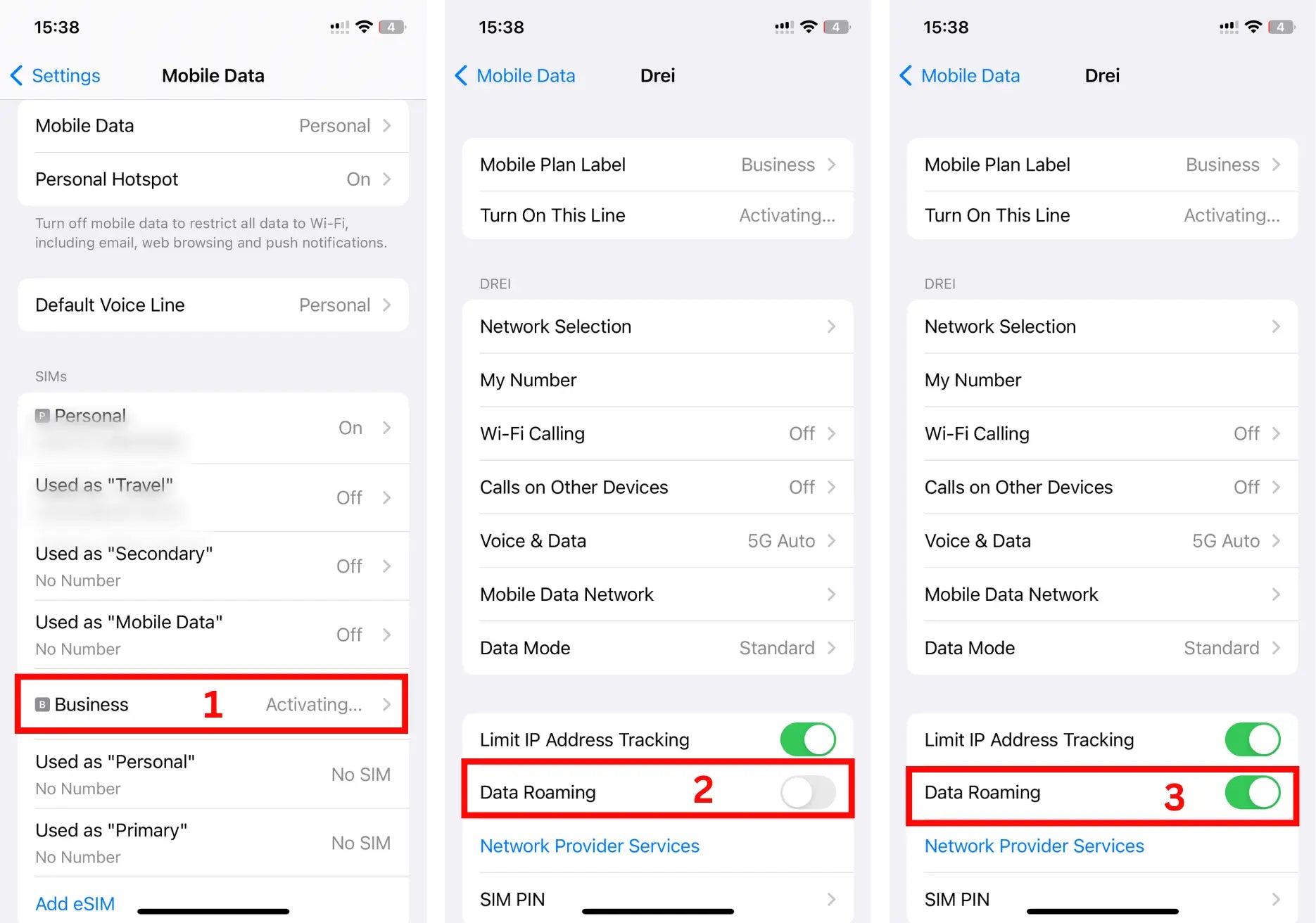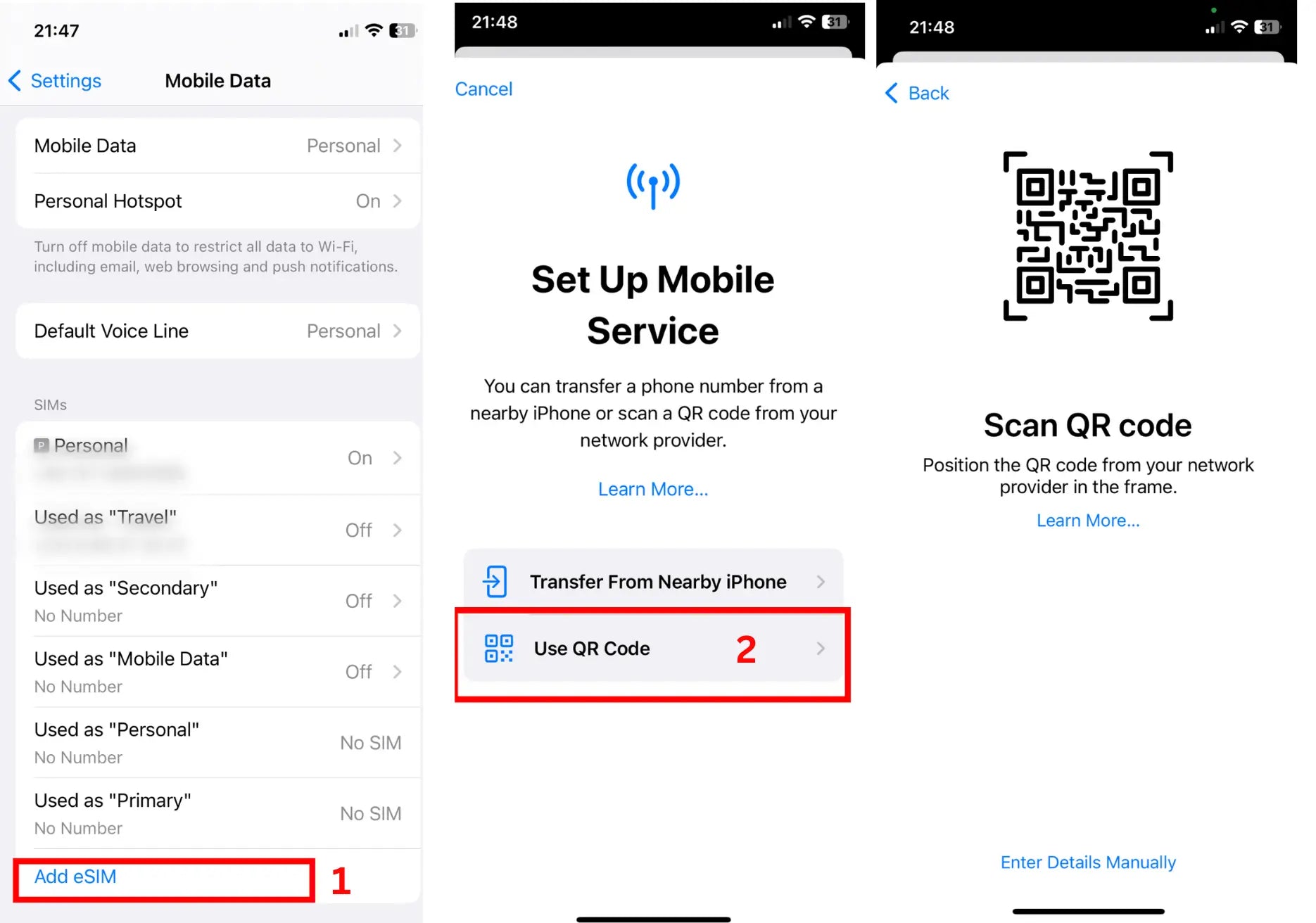
Schritt 1: eSIM Hinzufügen
Gehe in die Einstellungen auf deinem Gerät
- Öffne die "Einstellungen" auf deinem Gerät.
- Tippe auf "eSIM hinzufügen" und Wähle "QR-Code verwenden" und scanne deinen eSIM QR-Code, entweder von einem Ausdruck oder von einem anderen Bildschirm.